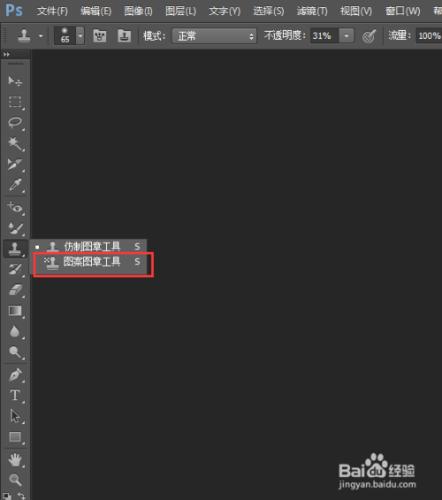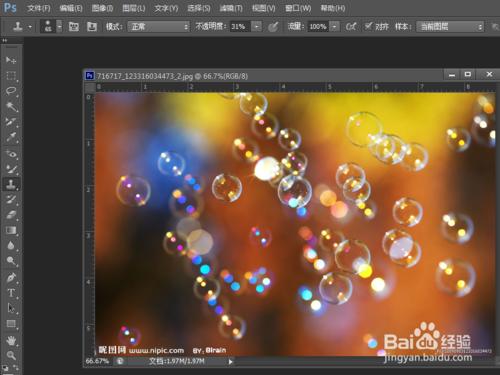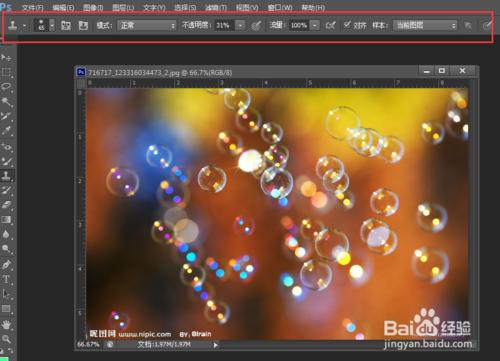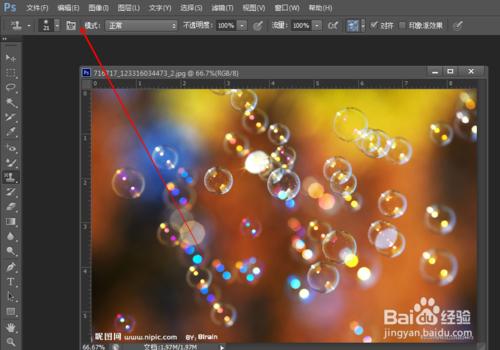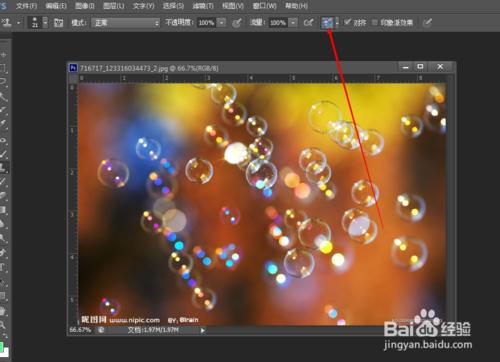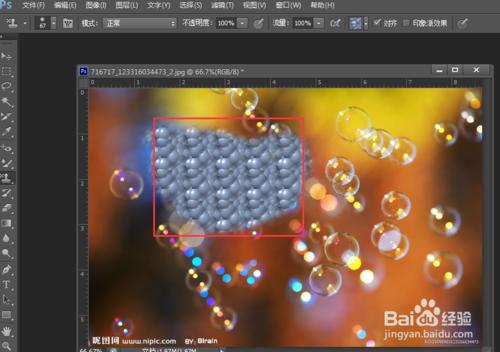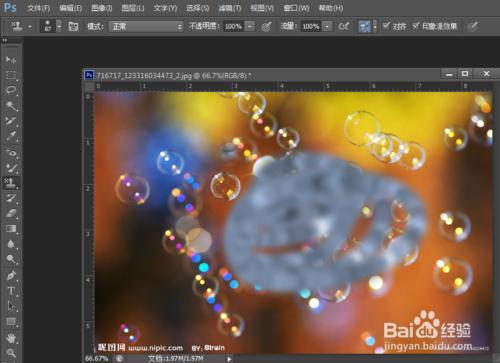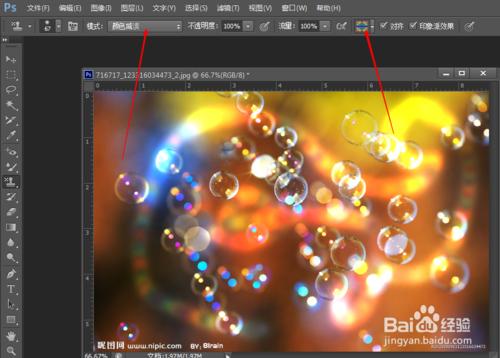PhotoShop作為平面設計中應用最廣的圖形處理軟件,它的使用已經進入千家萬戶。小編用自己學到的一些知識,教大家怎樣用好photoshop這款軟件。
工具/原料
PhotoShop
Win7或Win8電腦一臺
方法/步驟
首先我們還是看一下圖案圖章工具的位置,他和仿製圖章工具是一樣的。都在工具欄的第九項。
然後我們打開一個素材,來看一下圖案圖章工具的用法。
他跟仿製圖章工具是比較相像的,但是不同的是,它不需要取樣源,而且,主要是針對圖案而進行編輯的。
選擇工具後,看其屬性,其實和仿製圖章工具是一樣的。唯一不同的是沒有仿製源面板,也就是因為該工具沒有仿製源。
我們可以看到,圖案圖章工具增加了一個圖案面板,我們可以選擇自己想要的圖案,通過模式來繪製一些想要的效果。
後邊的印象派效果又是什麼呢?我們先用正常繪製,在選擇該選項繪製,會發現,印象派效果勾選以後繪製出來的是一種模糊的狀態。
主要,我們可以通過模式,去在圖上繪製一些很好看的效果。這個只是 仿製圖章工具對於圖案的翻版而已,個人是這麼理解的。
就這麼簡單,您學會了嗎。